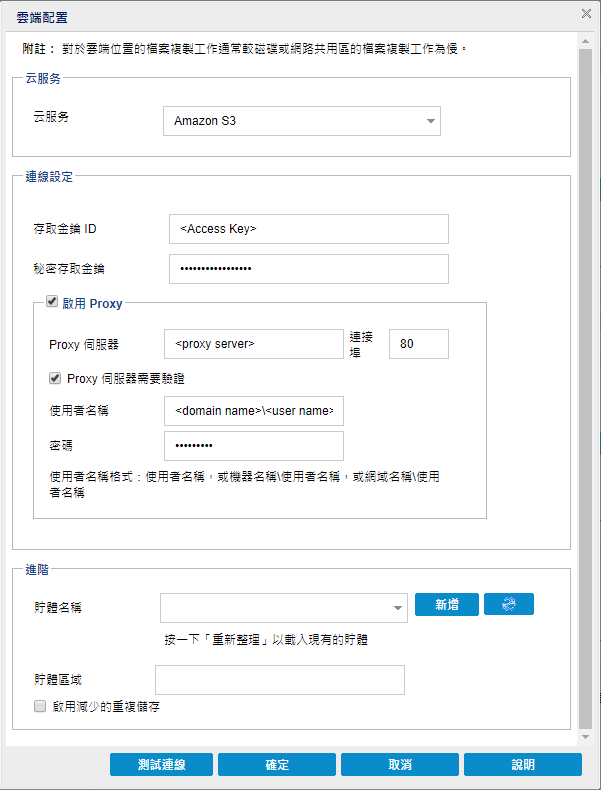
附註:以下程序僅適用於當您從檔案複製雲端位置還原檔案/資料夾時。
在 [瀏覽檔案複製] 選項或 [尋找要還原的檔案/資料夾] 選項中,您可以按一下 [配置] 按鈕,以顯示 [雲端配置] 對話方塊。
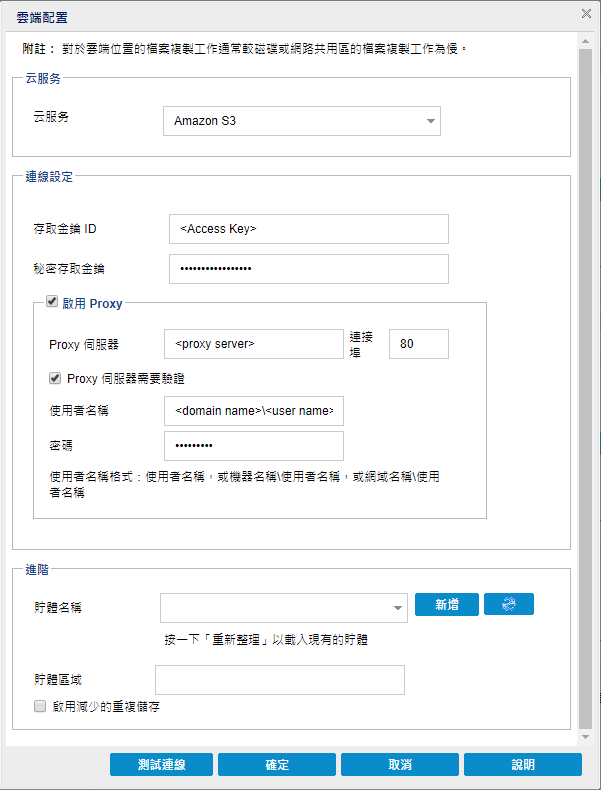
請採取以下步驟:
廠商 URL
識別雲端提供者的 URL 位址。
針對 Amazon S3 與 Windows Azure,廠商 URL 將自動顯示。Eucalyptus-Walrus 的 [廠商 URL] 則必須以指定格式手動輸入。
存取金鑰 ID/帳戶名稱/查詢 ID
識別要求存取此位置的使用者。
針對這個欄位,Amazon S3 使用存取金鑰 ID,Windows Azure 和 Fujitsu Cloud Service for OSS 使用帳戶名稱,Eucalyptus-Walrus 使用查詢 ID。
私密存取金鑰/私密金鑰
由於您的存取金鑰並未加密,因此這個 [私密存取金鑰] 會是一個密碼,用以驗證此位置之存取要求的確實性。
重要!此 [私密存取金鑰] 對維護您的帳戶安全性而言是不可或缺的。您應將金鑰與帳戶憑證存放在安全之處。請不要將您的 [私密存取金鑰] 內嵌於網頁中或其他可公開存取的原始程式碼中,也不要透過不安全的途徑加以傳輸。
針對這個欄位,Amazon S3 使用私密存取金鑰。Windows Azure、Fujitsu Cloud Service for OSS 和 Eucalyptus-Walrus 使用私密金鑰。
啟用 Proxy
如果您選取這個選項,則還必須指定 Proxy 伺服器的 IP 位址 (或電腦名稱),以及 Proxy 伺服器在網際網路連線上使用的對應連接埠編號。若您的 Proxy 伺服器需要驗證,也可以選取此選項。接著,您必須提供使用 Proxy 伺服器時所需要的對應驗證資訊 (使用者名稱與密碼)。
(Proxy 功能不適用於 Eucalyptus-Walrus)。
貯體名稱/容器
所有移至或複製到雲端廠商的檔案與資料夾,都會儲存到您的貯體 (或容器) 中,並進行組織。貯體就像檔案的容器一樣,可將物件群組及組織在一起。每個儲存在雲端廠商上的物件,都會存放在貯體中。
請從下拉式清單中選取貯體名稱。必要時,您可以按一下 [重新整理] 按鈕以更新可用貯體清單。
針對此欄位,Amazon S3 與 Eucalyptus-Walrus 使用「貯體名稱」。Windows Azure 與 Fujitsu Cloud Service for OSS 使用容器。
貯體區域
是指 Amazon 和 Fujitsu Cloud Service for OSS 中貯體的區域。
合約號碼
是指 Fujitsu Cloud Service for OSS 提供的合約號碼。
專案 ID
是指 Fujitsu Cloud Service for OSS 產生的專案 ID。
啟用減少的重複儲存
僅適用於 Amazon S3,此選項讓您能夠選取以啟用「減少的重複儲存」(RRS)。RRS 是 Amazon S3 內的儲存選項,可協助您以低於 Amazon S3 標準儲存空間的冗餘層級儲存不重要且可重現的資料,藉以降低成本。標準和減少冗餘儲存選項均會將資料儲存於多個設備和多個裝置上,但利用 RRS,複製資料的次數會變少,因此可降低成本。您應該預期使用 Amazon S3 標準儲存或 RRS 的延遲和輸送量會相同。預設情況下,不會選取此選項 (Amazon S3 會使用標準儲存選項)。
|
Copyright © 2014-2021, Arcserve. |
|